
Przed Tobą
- Dowiesz się jak instalować fonty na Mac i PC
- Przedstawię CI krok po kroku instrukcję ściągania fontó
- Poznasz ile radości daje dobrze wykonane zadanie
Zakładam, że po przeczytaniu wpisów na temat pięknych fontów i brzydkich prezentacji, przeczesujesz sieć w poszukiwaniu genialnych fontów, które sprawią, że twoje prezentacje będą miały siłę rażenia jak Natalia Siwiec na Euro 2012. Na pewno utoniesz w bezkresie typograficznej ekstazy na Font Squirrel lub na Google Fonts. Tyle dobroci i to za dara – to zbyt piękne by było prawdziwe. Jeśli wiesz jak te śliczności zainstalować na swoim kompie, to uciekaj ogarniać fejsa. Jeśli jednak masz wątpliowści jak poprawnie zainstalować pobrane fonty na swoim komputerze, to ten wpis jest dla ciebie. Enjoy!
Na początek coś dla tych, którzy mają sprzęt od Apple – niech będzie, że alfabetycznie daję pierszeństwo, choć prawda jest taka, że jestem zatwardziałym fanbojem i za każdym razem jak koncern z Cupertino coś wypuszcza to drżę z niecierpliwości, placę i płaczę. No więc jeśli masz Maca, to tak wygląda instalowanie krok po kroku. Przede wszystkim najpierw zamknij programy, w których chcesz docelowo fonty mieć. Czyli na przykład Keynote, Pages czy PowerPoint w wersji na Maca. I to zamknij za pomocą funkcji quit, a nie tylko zamykając okno programu.
Teraz spokojnie ściągnij z sieci fonty, którymi się jarasz. Najczęściej będą one spakowane, więc po ściągnięciu ładnie je sobie rozpakuj. Dasz radę – chodzi o format zip, a to znaczy, że wystarczy dwa razy kliknąć i już będzie rozpakowane. Jeśli nie, to znaczy, że nie masz zainstalowanego programu do rozpakowania. To raczej niemożliwe, bo domyślnie jest na każdym Macu.
Teraz otwórz grzecznie aplikację Font Book (w polskiej wersji chyba Album z czcionkami, ale wybaczcie – takim jestem snobem, że system mam w inglisz). W tej aplikacji warto sobie stworzyć osobny folder na fonty pobrane z sieci. To na pewno potrafisz zrobić, bo jeśli nie, to nie wiem jakim sposobem w ogóle udało ci się dotrzeć na mojego bloga.
Przerzuć folder (ten rozpakowany, nie zzipowany) do aplikacji Font Book i już jesteś prawie w domu.
Otwórz teraz dowolny program, w którym chcesz użyć wylaszczonych fontów, które zmiotą z powierzchni konkurencję i będą olśniewać bardziej niż Marta Grycan na Instagramie. I co widzisz? Twoje wymarzone fonty czekające grzecznie jak Monika Richardson na kontrakt z TVP.
Teraz pora na użytkowników PC wszelkiej maści. Zupełnie szczerze – odkąd rozstałem się z Windows, trudno mi zrozumieć jak w ogóle byłem w stanie bez uszczerbku na zdrowiu pracować na tym systemie operacyjnym. Wiem jednak, że bardzo dużo osób korzysta i chwali. Mają do tego prawo i dopóki EU nie nakaże korzystać z produktów giganta z Cupertino, Gates będzie sprzedawał Windowsa. Tak więc jeśli masz PC, to zadanie też jest mega proste (o dziwo – chyba, że w trakcie wyskoczy jakiś dziwny popup z mega niegramotnym komunikatem). Na poczatek, dokładnie tak jak na Macu zamykasz program, w którym docelowo chcesz ujrzeć swoje słitaśne fonty.
Teraz ściągnij wybrane przez siebie fonty i rozpakuj folder (jeśli oczywiście jest spakowany, ale to na pewno wiesz. Jeśli nie, to wracaj na Pudelka pastwić się nad Lindsay Lohan).
Kliknij w Open po prawym klawiszem, po najechaniu na wybrany font. Bardzo ładnie!
Kiedy folder się otworzy, spokojnie klikasz w Install (jeśli masz system po polsku, co jest zupełnie zrozumiałe, to na pewno będzie Instaluj).
Teraz już spokojnie możesz otworzyć wybrany program, w którym chcesz użyć swoich śliczności i z ekscytacją, porównywalną do radości Joli Rutowicz z zaproszenia na cokolwiek, możesz cieszyć się z dobrze wykonanego zadania.
Prosto i przyjemnie, prawda? Jeśli spodobała Ci się ta porcja wiedzy, to poleć znajomym – niech też poinstalują ładne fonty i nie zamęczają świata Times New Roman i Comic Sans.




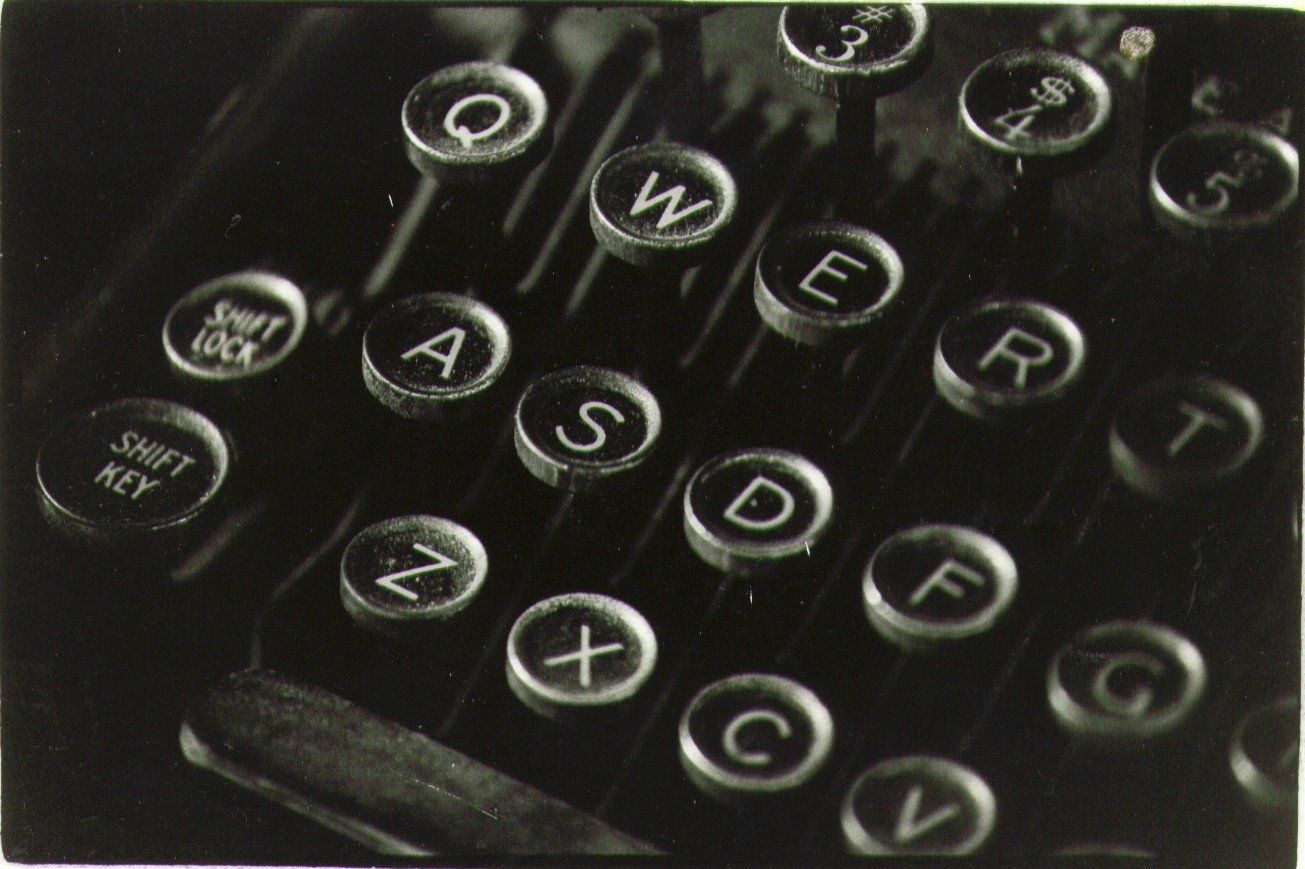











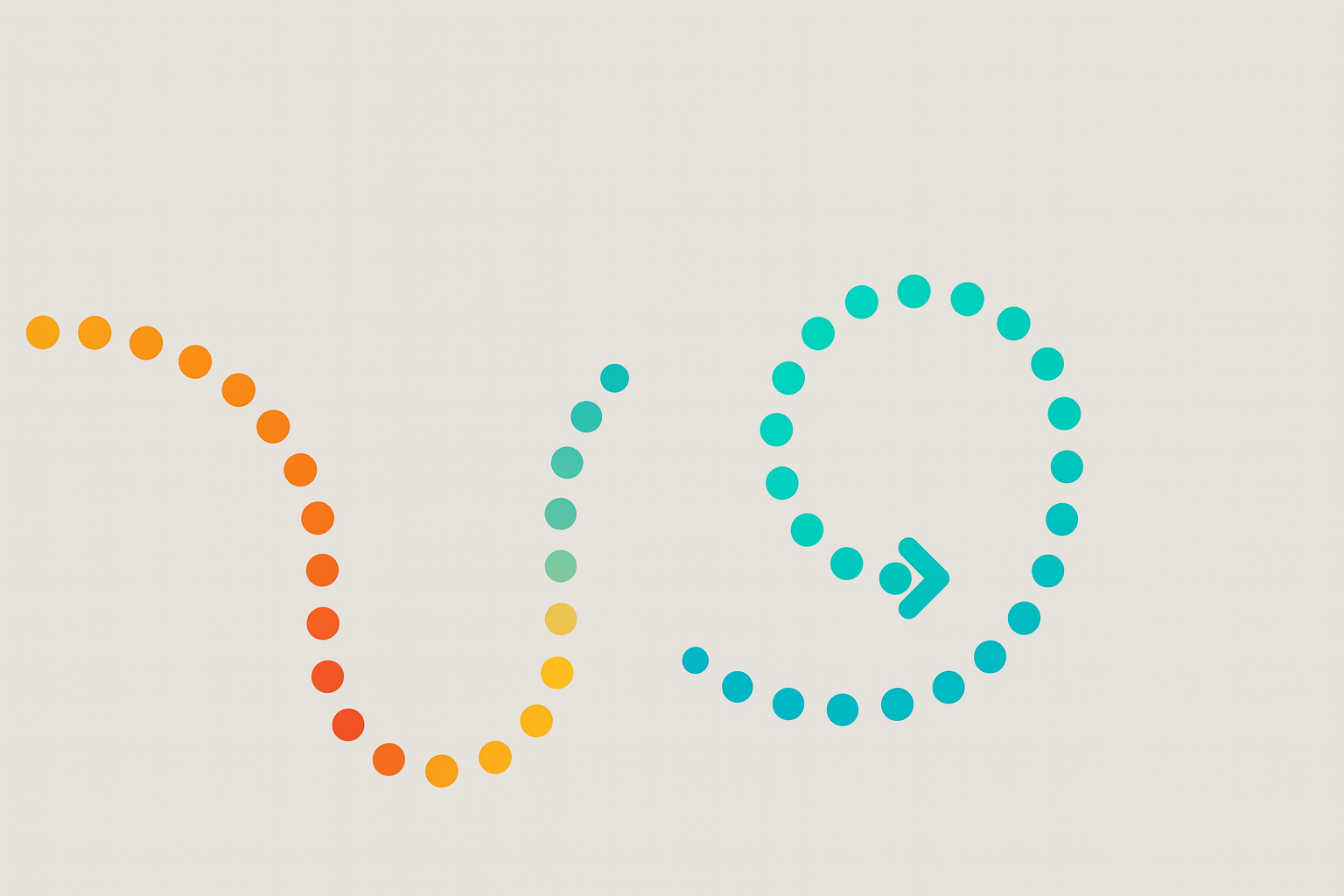
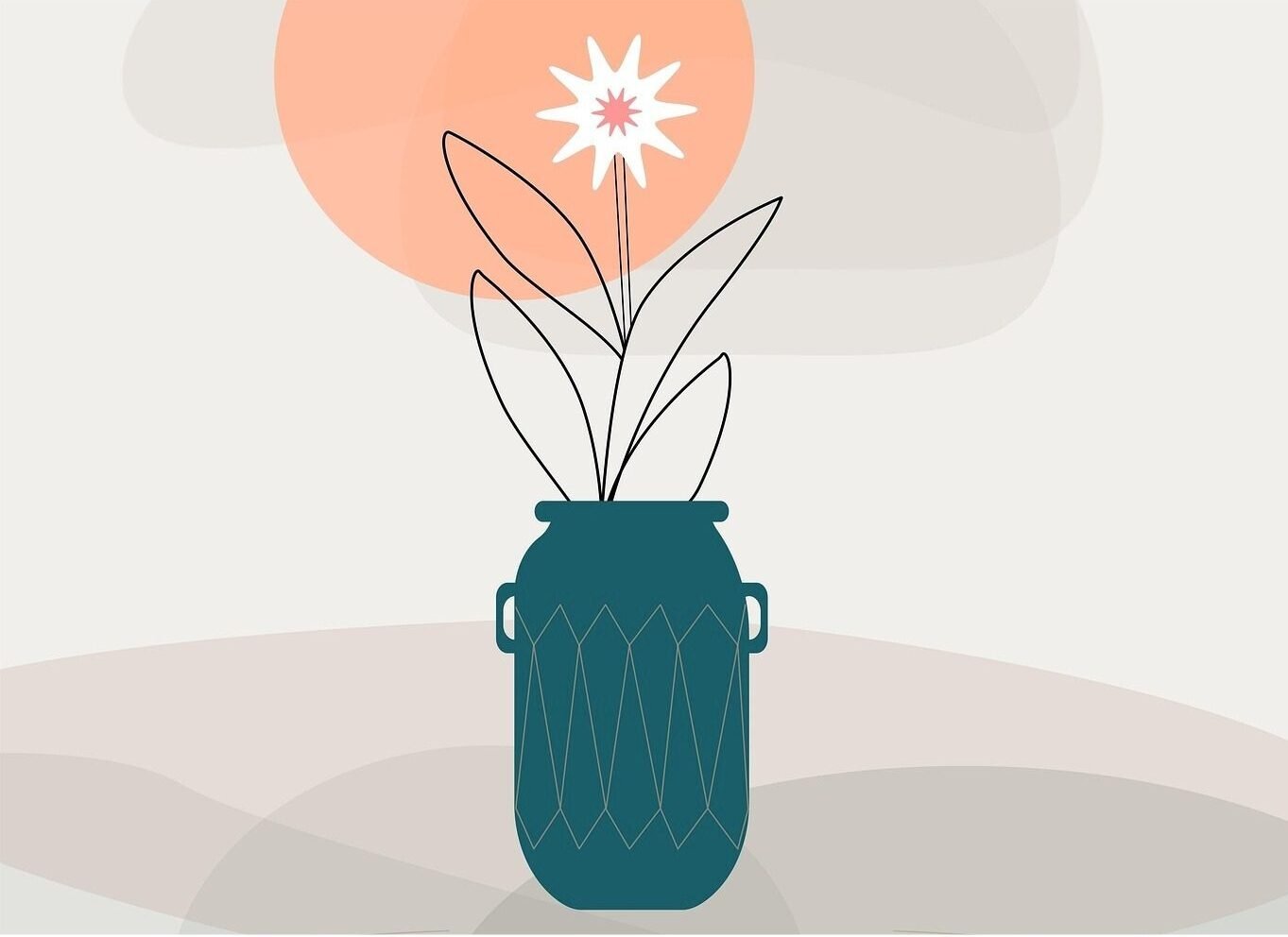



Komentarze
Proszę o zachowanie kultury wypowiedzi w komentarzach.